7 روش برای بررسی مقدار SAR گوشی شما
در این مقاله تخصصی از مجله 98zoom میخواهیم از 7 روش برای بررسی مقدار SAR گوشی شما
با شما صحبت کنیم ، پس با یک مقاله مفید و آموزشی دیگر از تیم نود و هشت زوم همراه ما باشید :
اکثر فعالیت های روزانه شما در حال حاضر شامل حضور تلفن شما می شود. برنامههای پخش جریانی برای سرگرم کردن شما در حین غذا خوردن، همیشه در هنگام کار در اعلانها، و این فهرست ادامه دارد. اما آیا تا به حال به این فکر کرده اید که نزدیکی مداوم به تلفن شما چگونه می تواند بر سلامت شما تأثیر بگذارد؟ آیا راهی وجود دارد که بتوانید مقدار SAR گوشی خود را بررسی کنید؟ و این مقدار SAR چیست؟ بیایید دریابیم.
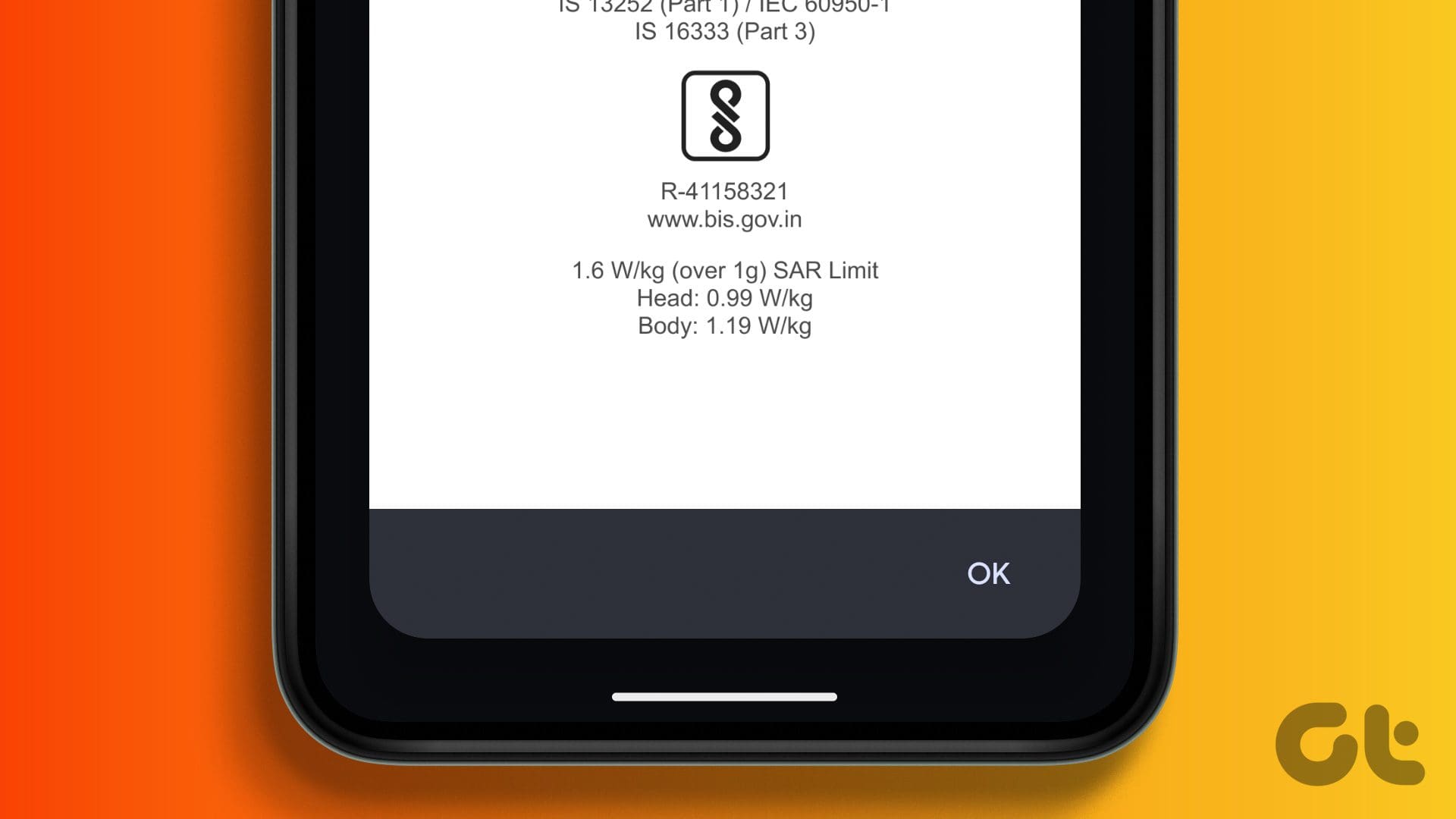
برای اینکه بفهمید چیزی برای شما خوب است، باید یک مقدار استاندارد برای اندازه گیری آن در همه دستگاه ها وجود داشته باشد. مقدار SAR در اینجا است.
شیفته؟ بیایید قبل از شروع به اندازه گیری مقدار SAR کمی بیشتر بدانیم.
مقدار SAR چیست و چرا باید آن را بررسی کنید
همانطور که در بالا ذکر شد، مقدار SAR به ارزیابی فرکانس رادیویی که تلفن شما منتشر می کند کمک می کند. در حالی که میتوانید از مقدار SAR هنگام بررسی سطوح تشعشع تلفن استفاده کنید، این مقدار فقط زمانی مرتبط در نظر گرفته میشود که در مورد حداکثر قرار گرفتن در معرض RF ممکن در بدن شما صحبت کنید. این را می توان به این واقعیت نسبت داد که چندین عامل خارجی می توانند بر این نتیجه تأثیر بگذارند.
با این حال، همچنان باید هوشیار باشید و مقدار SAR دستگاه تلفن همراه فعلی خود را بدانید و مطمئن شوید که در محدوده های تعیین شده قرار دارد. بیا شروع کنیم.
7 روش برای بررسی تابش موبایل (مقدار SAR)
اکنون که میدانیم مقدار SAR چیست و چرا باید بررسی شود، اجازه دهید تمام راههای بررسی تابش تلفن همراه (مقدار SAR) در اندروید و آیفون شما را بررسی کنیم.
1. کد USSD را برای مقدار SAR در شماره گیر تلفن تایپ کنید
یکی از سادهترین و مطمئنترین راهها برای بررسی قرار گرفتن در معرض RF برای دستگاهتان، استفاده از برنامه تلفن دستگاهتان است. پس از باز کردن، کد USSD را برای مقدار SAR وارد کنید و یا تماس را فشار دهید یا منتظر بمانید تا دستگاه شما اطلاعات مربوطه را باز کند. برای انجام آن مراحل زیر را دنبال کنید.
در اندروید
مرحله 1: برنامه تلفن را باز کنید.
گام 2: در اینجا، از صفحه کلید برای شماره گیری *#07# استفاده کنید.
مرحله 3: یا تماس را فشار دهید یا منتظر بمانید تا دستگاه شما به طور خودکار به کد پاسخ دهد.
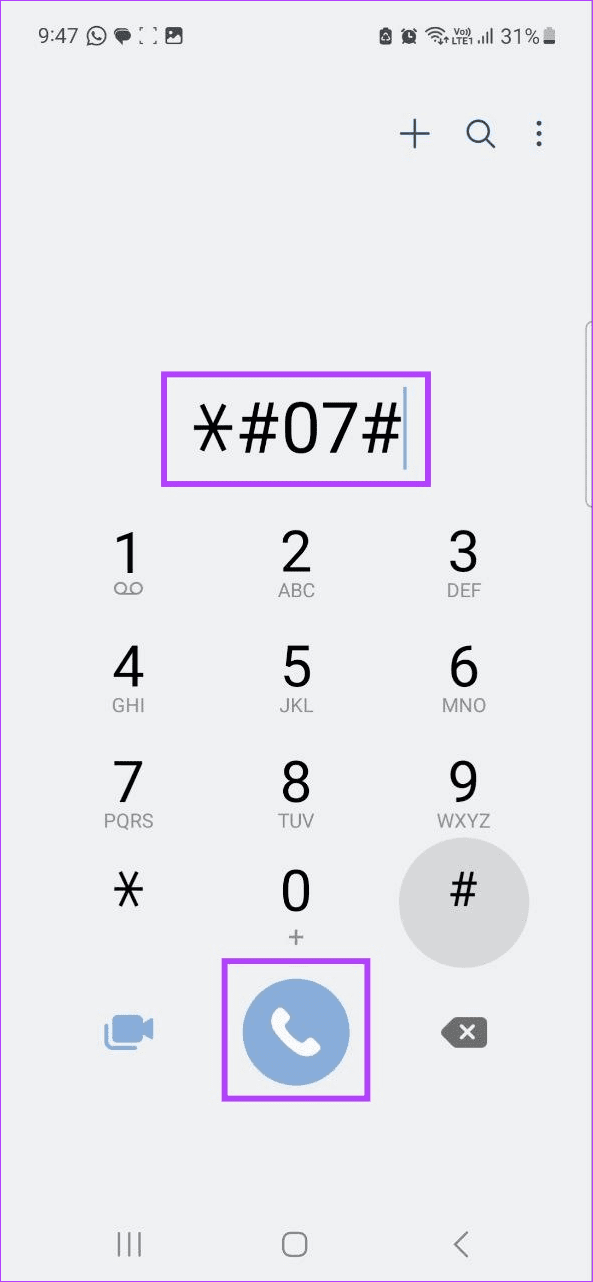
این بلافاصله یک پنجره جدید باز می شود. اکنون، در این صفحه اسکرول کنید و سطوح تابش تلفن را برای دستگاه خود بررسی کنید.
در آیفون
مرحله 1: در آیفون خود، برنامه Phone را باز کنید.
گام 2: سپس *#07# را شماره گیری کرده و نماد تماس را فشار دهید.
مرحله 3: در اینجا، روی RF Exposure ضربه بزنید.
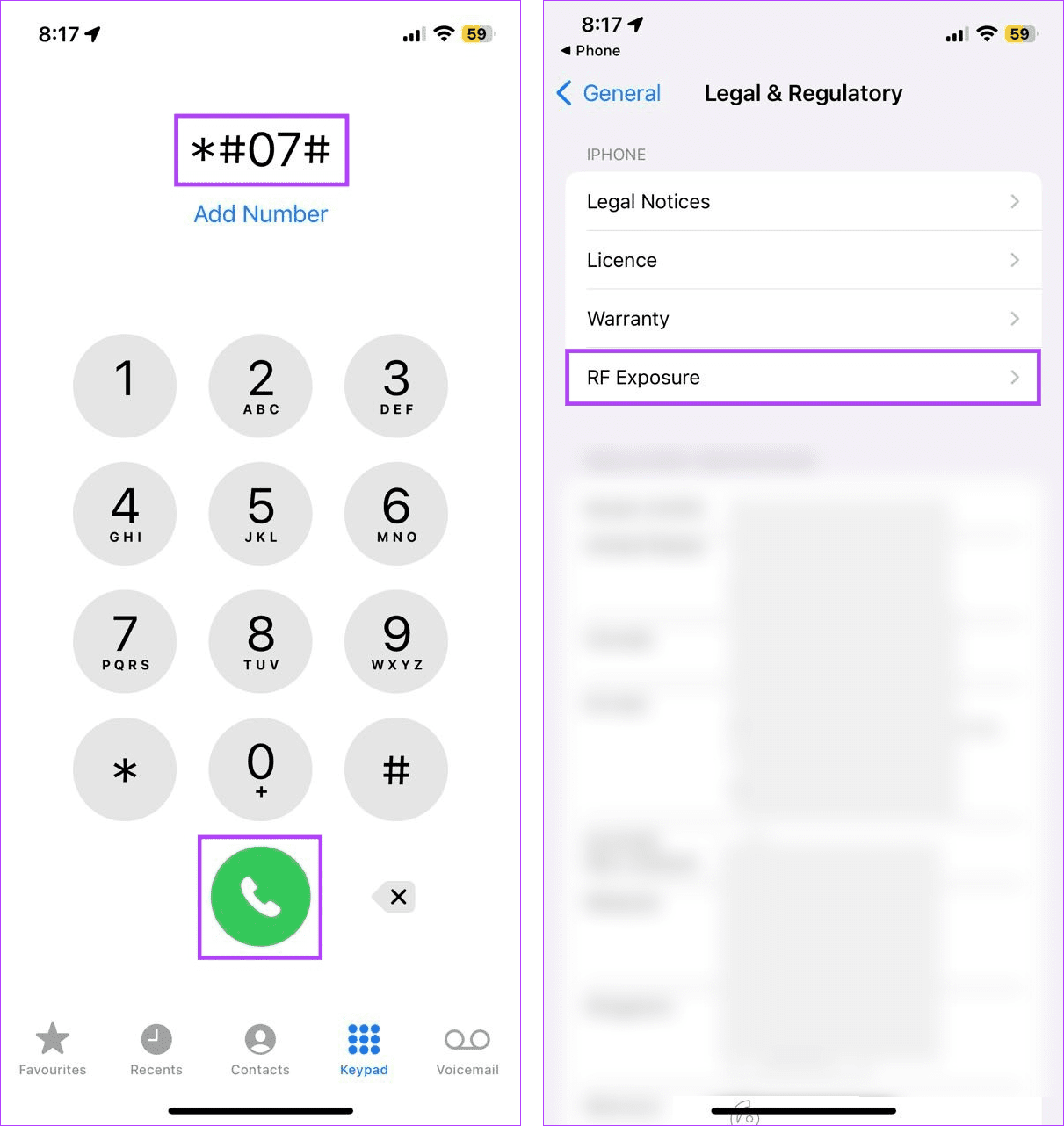
مرحله 4: به پایین بروید و روی پیوند مقادیر SAR ضربه بزنید.
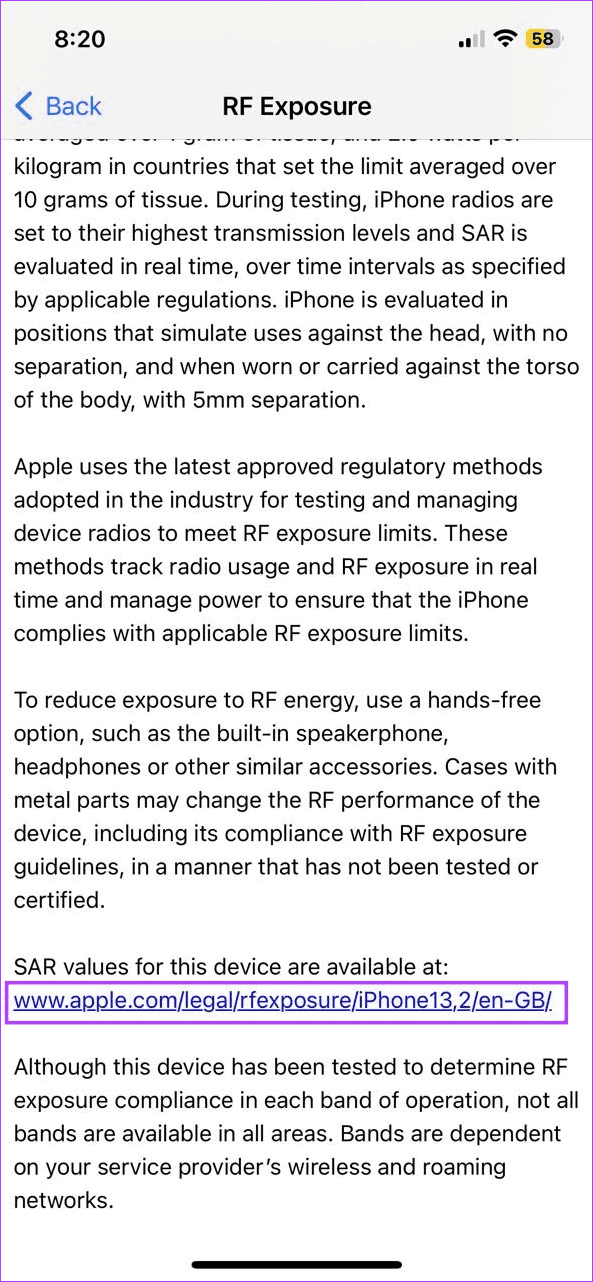
با این کار جزئیات مربوط به مقادیر نوردهی RF دستگاه iOS شما در یک مرورگر وب جداگانه باز می شود.
همچنین بخوانید: نکاتی که قبل از خرید گوشی جدید باید بررسی کنید
2. استفاده از وب سایت سازنده
برخی از تولیدکنندگان موبایل، مانند اپل، سامسونگ، سونی و غیره، مقادیر نوردهی RF را در وبسایتهای خود فهرست کردهاند. تنها کاری که باید انجام دهید این است که جزئیات مدل دستگاه خود را پیدا کنید، به وب سایت سازنده موبایل مربوطه بروید و اطلاعات فهرست شده را بررسی کنید.
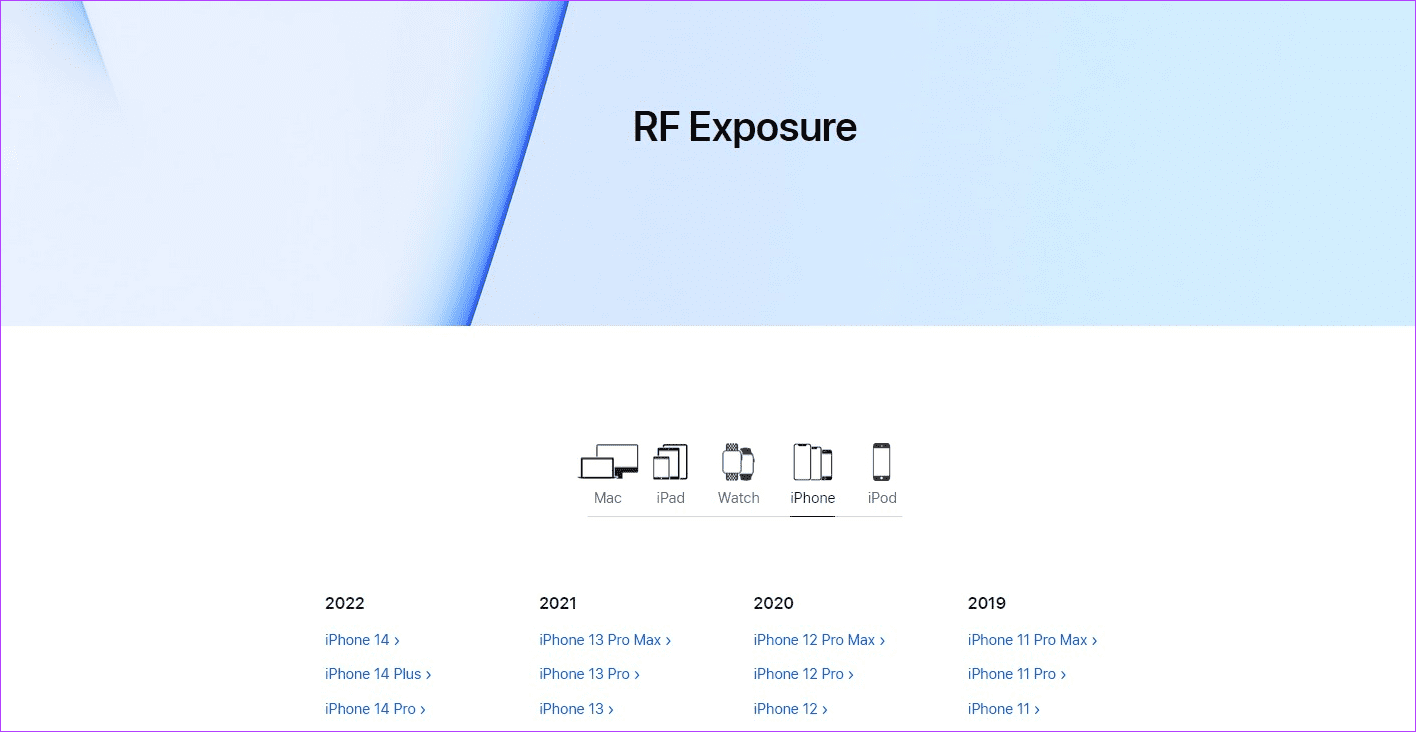
برای پیدا کردن جزئیات مدل تلفن همراه خود، میتوانید کادری که در آن آمده است یا در صورت موجود بودن، قاب پشتی موبایل خود را علامت بزنید. همچنین می توانید برنامه تنظیمات دستگاه خود را باز کنید و جزئیات تلفن خود را که در آنجا فهرست شده است بررسی کنید.
3. بررسی جعبه تلفن شما
اگر جعبه گوشی هوشمند خود را دارید، خوش شانس هستید. برخی از شرکتهای تلفن همراه مانند سامسونگ، اپل، ایسوس و غیره، اطلاعات مربوط به میزان تشعشع گوشی شما را روی جعبه چاپ میکنند. بنابراین، تمام اطلاعات چاپ شده را مرور کنید و معمولاً در زیر اطلاعات IMEI دستگاه خود، تابش موبایل (مقدار SAR) را پیدا کنید.
همچنین بخوانید: نحوه پیدا کردن شماره IMEI در آیفون
4. استفاده از دفترچه راهنمای کاربر دستگاه شما
تقریباً همه دستگاه ها با دفترچه راهنمای کاربر خود ارائه می شوند. جدا از داشتن اطلاعاتی در مورد سخت افزار، عملکردها، لوازم جانبی و غیره تلفن شما، گاهی اوقات می تواند حاوی اطلاعات مرتبط در مورد میزان قرار گرفتن در معرض RF دستگاه شما باشد. برای بررسی این موضوع، به دفترچه راهنمای کاربر دستگاه خود بروید و ببینید آیا بخشی برای قرار گرفتن در معرض RF یا مقدار SAR موجود است یا خیر.
5. استفاده از وب سایت FCC
به محصولاتی که توسط کمیسیون ارتباطات فدرال (FCC) تایید شده اند، یک شناسه FCC برای آن اختصاص داده می شود. معمولاً در دفترچه راهنمای تلفن شما یافت می شود. این شناسه FCC سپس می تواند برای بررسی سطوح تشعشع گوشی شما از طریق وب سایت رسمی FCC استفاده شود. در اینجا چگونه است.
مرحله 1: وب سایت FCC را با استفاده از هر مرورگر وب باز کنید.
گام 2: سپس، سه یا پنج کاراکتر اول شناسه FCC گوشی خود را در کادر اول وارد کنید.
مرحله 3: حال، کاراکترهای باقی مانده از FCC ID را در کادر دوم وارد کنید.
مرحله 4: پس از اتمام، دکمه جستجو را فشار دهید.
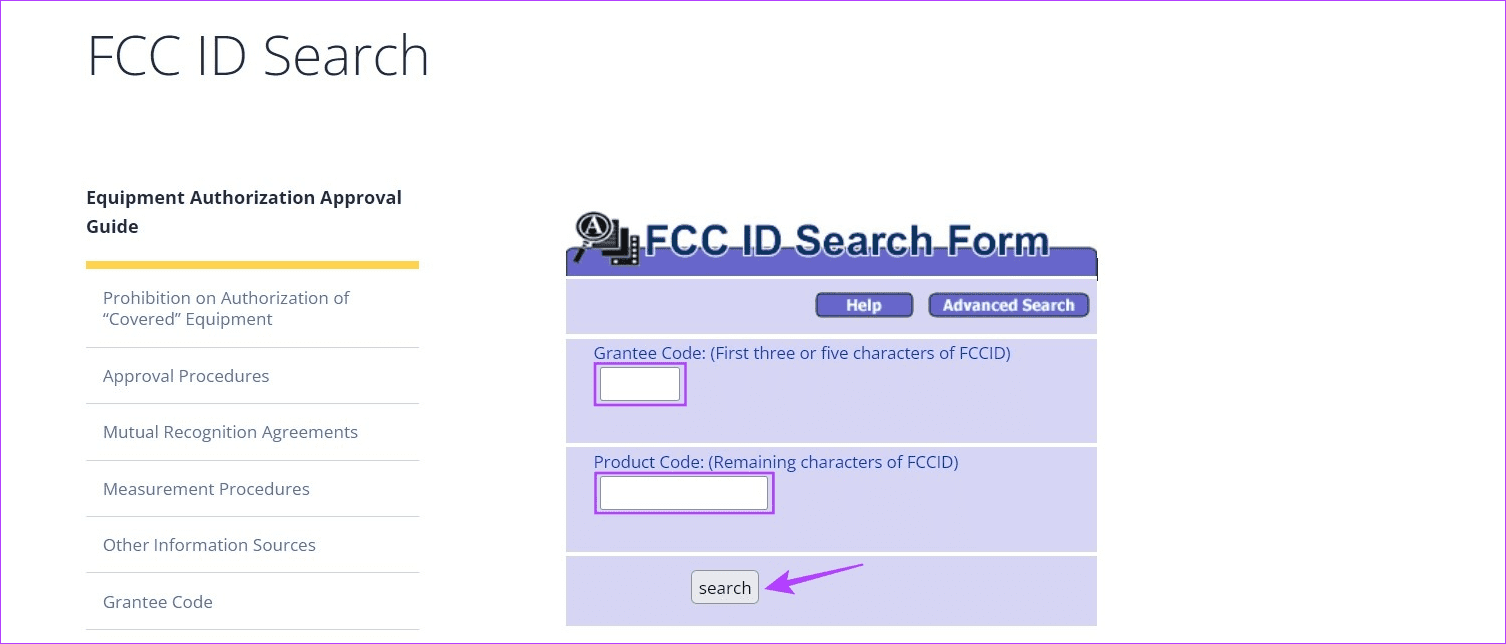
اکنون، وب سایت FCC پایگاه داده خود را اسکن می کند و مقدار SAR محصول مرتبط با شناسه FCC وارد شده را به شما می دهد.
6. استفاده از تنظیمات دستگاه شما
علاوه بر استفاده از کد USSD برای بررسی مقدار SAR، میتوانید از منوی تنظیمات گوشی خود نیز برای دریافت اطلاعات مربوط به مقدار SAR استفاده کنید. برای انجام آن مراحل زیر را دنبال کنید.
در اندروید
توجه داشته باشید: ما از دستگاه Samsung Galaxy برای نمایش استفاده می کنیم. گزینه دسترسی به نوردهی RF برای دستگاه Android شما ممکن است متفاوت باشد.
مرحله 1: تنظیمات را باز کرده و به پایین اسکرول کنید.
گام 2: در اینجا روی About phone ضربه بزنید.
مرحله 3: سپس بر روی Legal information ضربه بزنید.
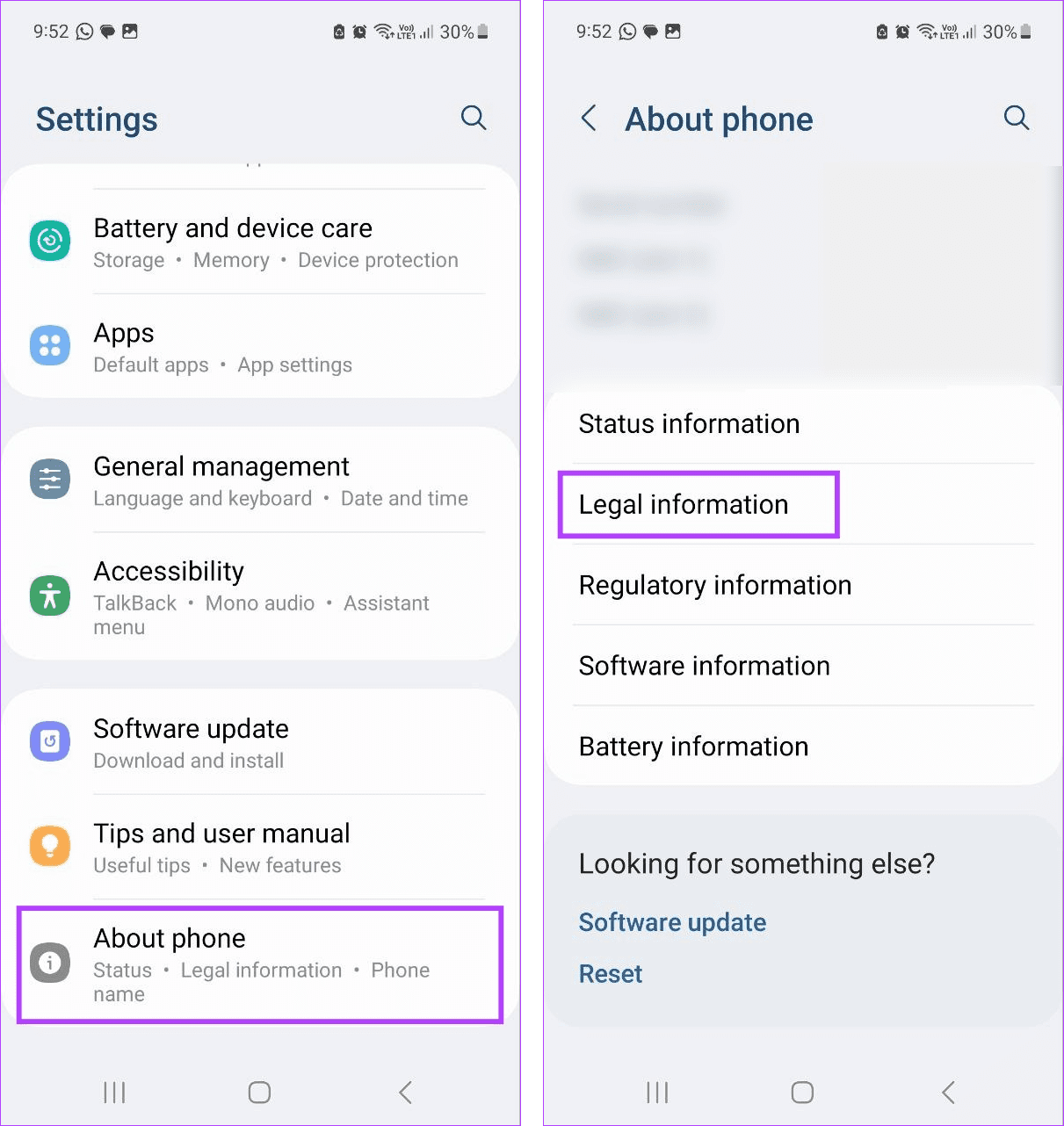
مرحله 4: روی اطلاعات ایمنی ضربه بزنید.
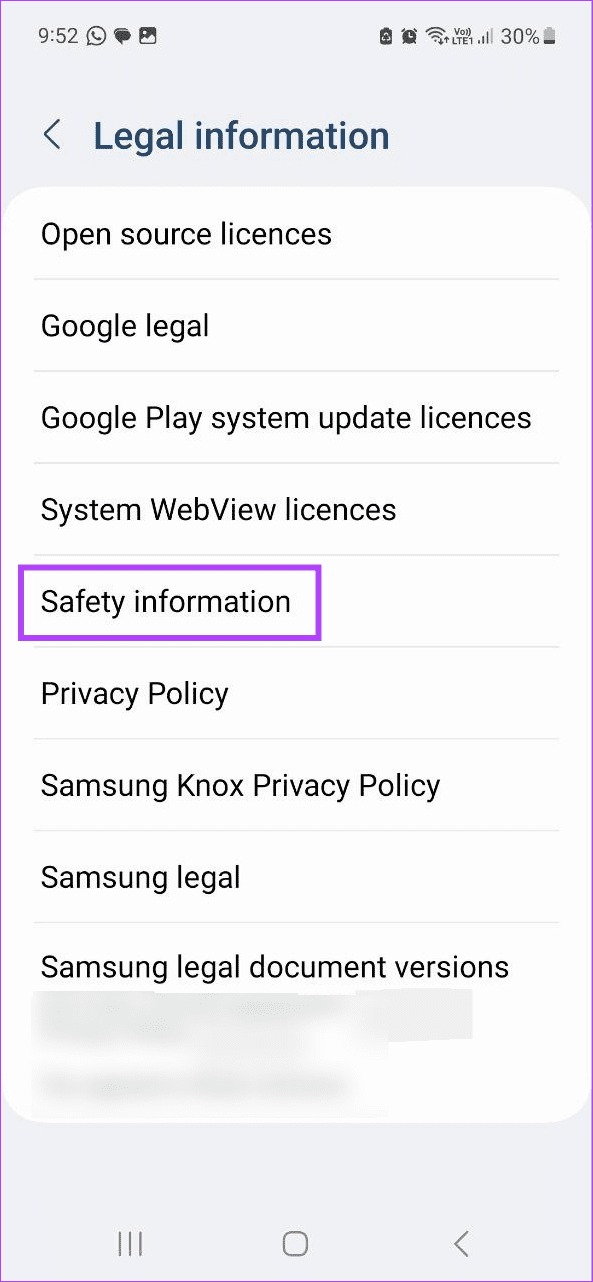
اکنون در میان اطلاعات ذکر شده حرکت کنید و بخش نوردهی RF را پیدا کنید. سپس، سطح تشعشع گوشی خود را بررسی کنید.
در آیفون
مرحله 1: تنظیمات را باز کنید و روی General ضربه بزنید.
گام 2: به پایین بروید و روی “قانونی و نظارتی” ضربه بزنید.
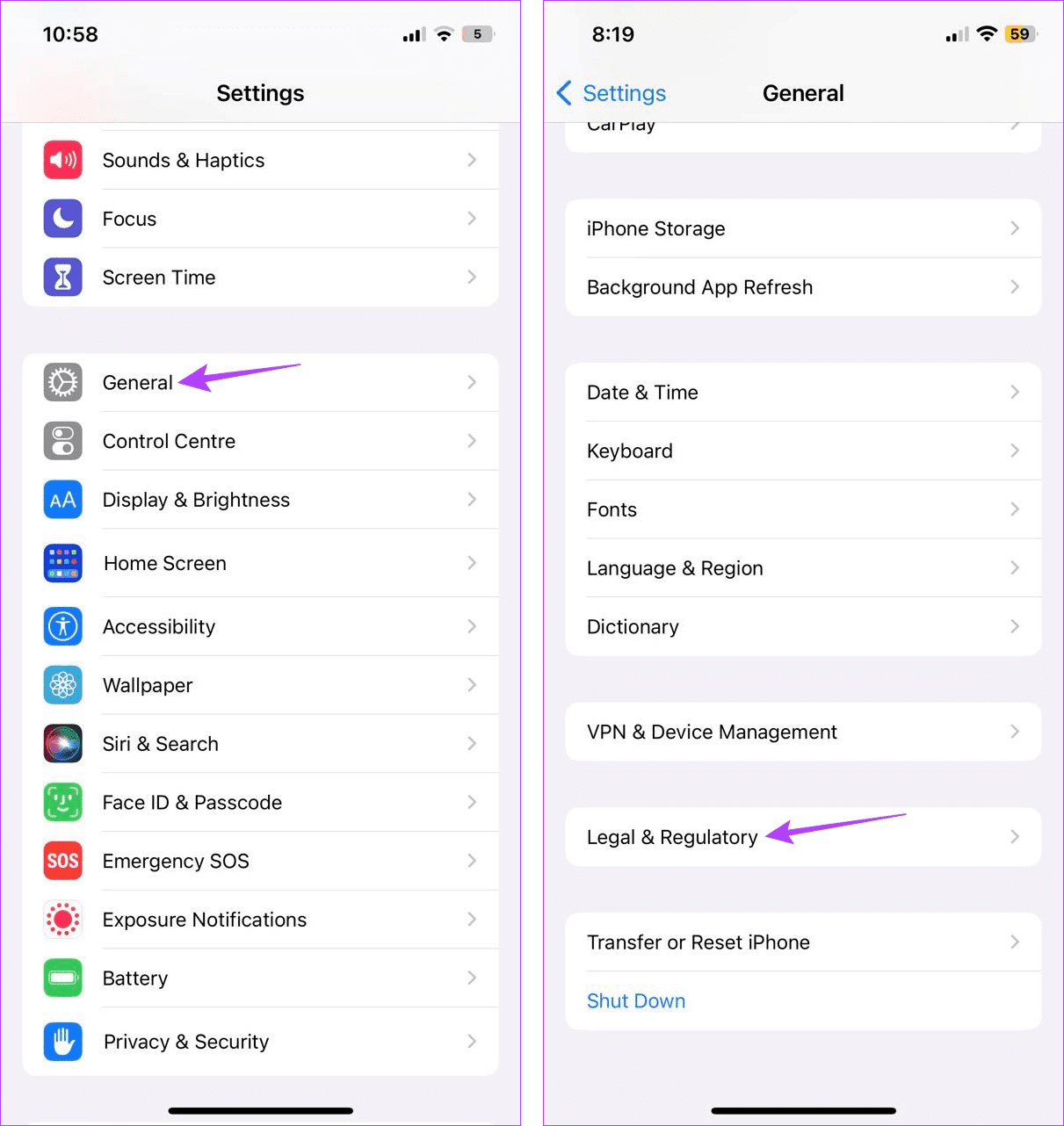
مرحله 3: روی RF Exposure ضربه بزنید.
مرحله 4: پیوند مقادیر SAR را پیدا کرده و روی آن ضربه بزنید.
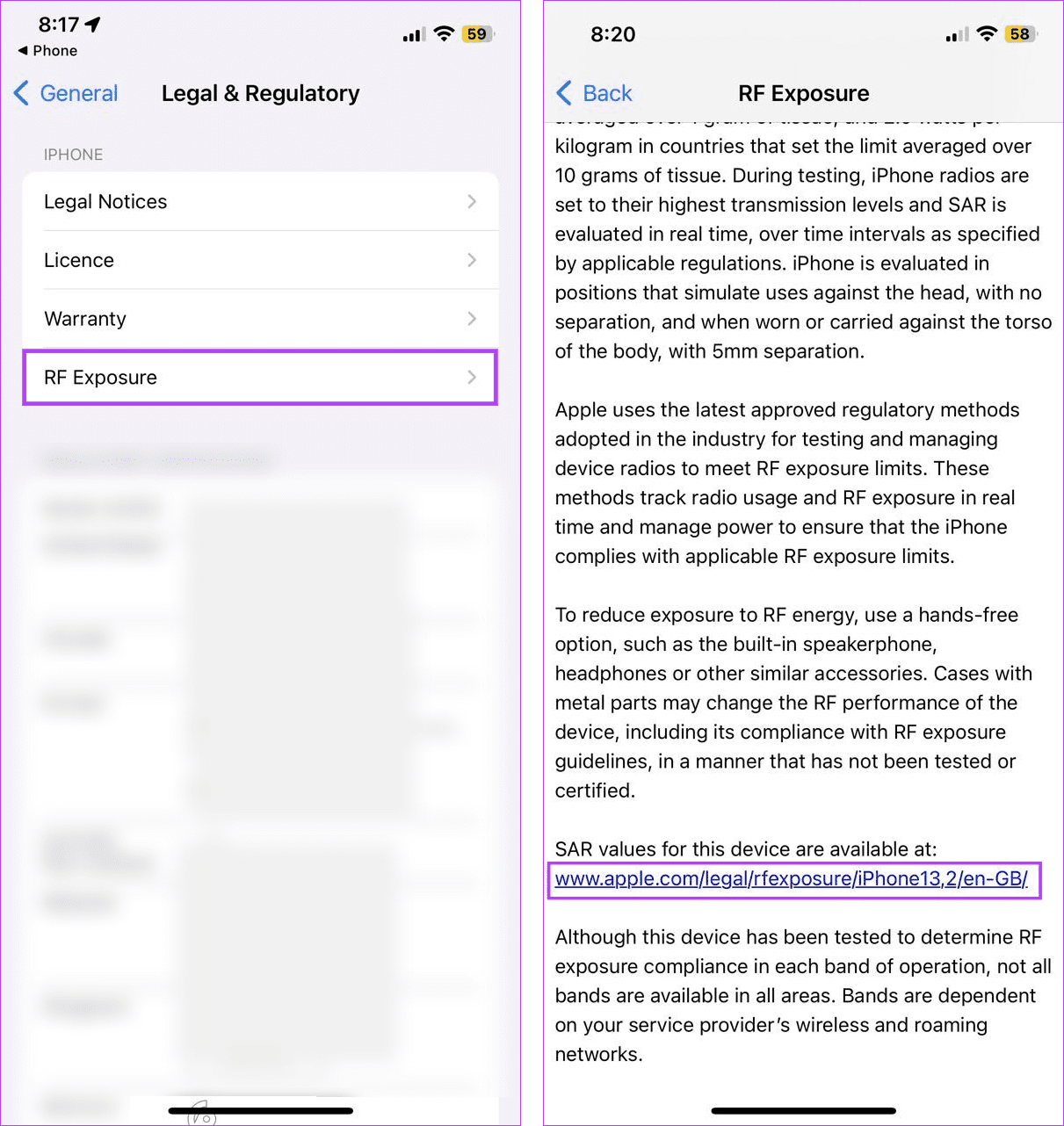
این صفحه را در یک مرورگر وب جداگانه باز می کند و اطلاعات دقیقی در مورد سطوح تابش فعلی دستگاه iOS شما ارائه می دهد.
7. انجام جستجوی گوگل
اگرچه ممکن است جستجوی گوگل دقیق ترین نتایج را به همراه نداشته باشد، اما تحت شرایط خاصی می تواند به شما کمک کند تا مقدار SAR مثلاً iPhone 14 یا هر مدل دستگاه دیگری را بفهمید. مطمئن شوید که جزئیات دستگاه را برای نتایج دقیق ذکر کرده اید. برای انجام آن مراحل زیر را دنبال کنید.
مرحله 1: Google را در هر مرورگر وب باز کنید.
گام 2: اکنون در نوار جستجو، عبارت جستجوی خود را تایپ کرده و اینتر را فشار دهید.
مرحله 3: سپس، روی پیوند مربوطه کلیک کنید تا مقدار SAR برای آن مدل دستگاه بررسی شود.
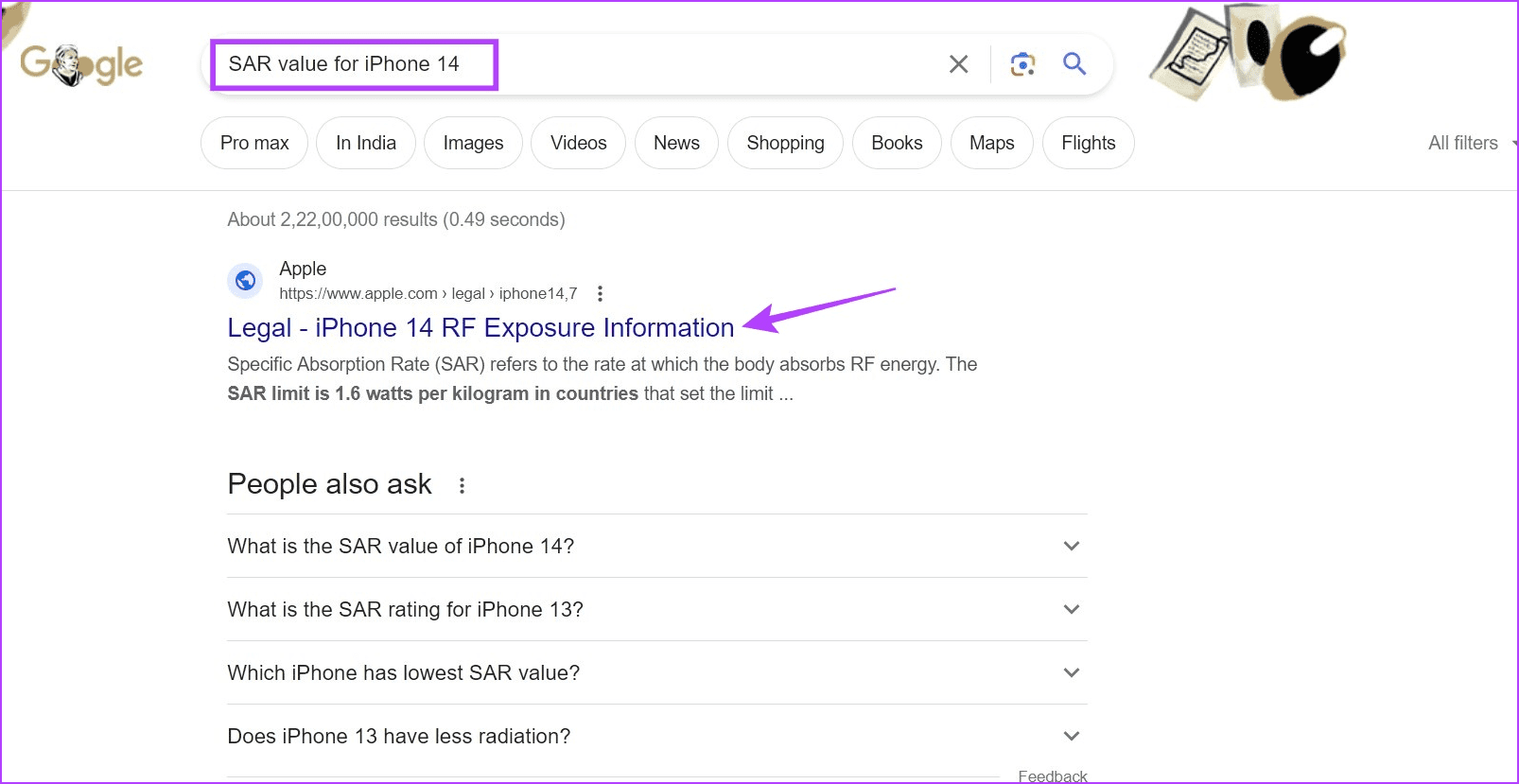
با این حال، مطمئن شوید که این نتیجه را حداقل با یک منبع رسمی دوباره بررسی کنید، زیرا نتایج جستجوی Google ممکن است برای دستگاههای خاصی قدیمی یا نادرست باشد.
سوالات متداول برای بررسی مقدار SAR گوشی شما
حد تجویز شده FCC برای قرار گرفتن در معرض ایمن در سطح SAR 1.6 وات بر کیلوگرم (1.6 وات بر کیلوگرم) تنظیم شده است.
در حالی که برنامه های تلفن همراه خاصی در دسترس هستند که می توانند به شما در بررسی مقدار SAR دستگاهتان کمک کنند، استفاده از آنها را توصیه نمی کنیم. این به این دلیل است که برخی از برنامهها ممکن است نیاز به دسترسی به اطلاعات حساس دستگاه برای بررسی اطلاعات مربوط به SAR Value داشته باشند. این در نهایت می تواند امنیت دستگاه شما را به خطر بیندازد.
تابش موبایل خود را بررسی کنید
امیدواریم این مقاله به شما کمک کند تا بهتر بفهمید مقدار SAR چیست و چگونه می توانید مقدار SAR گوشی خود را بررسی کنید. همچنین ممکن است بخواهید مقاله ما را در مورد افسانه های رایج شبکه تلفن همراه که درست نیستند، بررسی کنید.
امیدواریم از این مقاله مجله نود و هشت زوم نیز استفاده لازم را کرده باشید و در صورت تمایل آنرا با دوستان خود به اشتراک بگذارید و با امتیاز از قسمت پایین و درج نظرات باعث دلگرمی مجموعه مجله 98zoom باشید
لینک کوتاه مقاله : https://5ia.ir/fdURhb
کوتاه کننده لینک
کد QR :

 t_98zoom@ به کانال تلگرام 98 زوم بپیوندید
t_98zoom@ به کانال تلگرام 98 زوم بپیوندید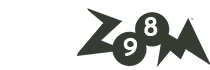
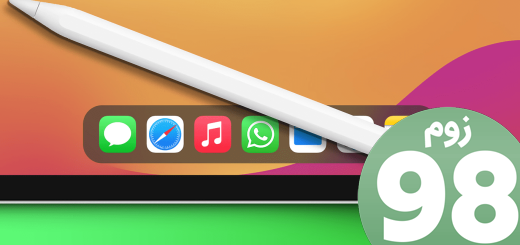







آخرین دیدگاهها